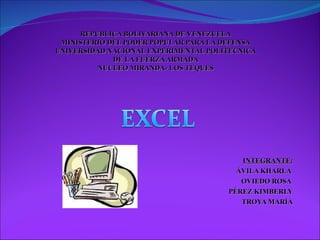
Excel.
- 1. REPUBLICA BOLIVARIANA DE VENEZUELA MINISTERIO DEL PODER POPULAR PARA LA DEFENSA UNIVERSIDAD NACIONAL EXPERIMENTAL POLITECNICA DE LA FUERZA ARMADA NUCLEO MIRANDA- LOS TEQUES INTEGRANTE: ÁVILA KHARLA OVIEDO ROSA PÉREZ KIMBERLY TROYA MARÍA
- 2. MICROSOFT OFFICE EXCEL O MICROSOFT EXCEL es una aplicación para manejar hojas de cálculos. Este programa fue y sigue siendo desarrollado y distribuido por Microsoft, y es utilizado normalmente en tareas financieras y contables. Excel es un programa que permite la manipulación de libros y hojas de cálculo. En Excel, un libro es el archivo en que se trabaja y donde se almacenan los datos. Como cada libro puede contener varias hojas, pueden organizarse varios tipos de información relacionada en un único archivo. Utilice hojas de cálculo para mostrar y analizar datos. Pueden introducirse y modificarse los datos simultáneamente en varias hojas de cálculo y pueden ejecutarse los cálculos basándose en los datos de varias hojas de cálculo. Si se crea un gráfico, éste puede colocarse en la hoja de cálculo con sus datos correspondientes o en una hoja de gráfico.
- 4. ARRANCAR EXCEL 2000 Vamos a ver las dos formas básicas de arrancar Excel2000. 1) Desde el botón Inicio situado, normalmente, en la esquina inferior izquierda de la pantalla. Coloca el cursor y haz clic sobre el botón Inicio se despliega un menú; al colocar el cursor sobre Programas, aparece otra lista con los programas que hay instalados en tu ordenador; buscar Microsoft Excel, hacer clic sobre él, y se arrancará el programa. 2) Desde el icono de Excel2000 del escritorio. Puedes arrancar Excel2000 ahora para ir probando todo lo que te explicamos. Aquí te explicamos cómo compaginar dos sesiones . Para cerrar Excel2000, puedes utilizar cualquiera de las siguientes operaciones: 1) Hacer clic en el botón cerrar 2) Pulsar la combinación de teclas ALT+F4. 3) Hacer clic sobre el menú Archivo y elegir la opción Salir .
- 5. LA PANTALLA INICIAL Al arrancar Excel aparece una pantalla inicial como ésta, vamos a ver sus componentes fundamentales. Así conoceremos los nombres de los diferentes elementos y será más fácil entender el resto del curso. La pantalla que se muestra a continuación (y en general todas las de este curso) puede no coincidir exactamente con la que ves en tu ordenador, ya que cada usuario puede decidir qué elementos quiere que se vean en cada momento, como veremos más adelante.
- 21. ORDEN DE EJECUCIÓN Si se combinan varios operadores en una única fórmula, Excel ejecutará las operaciones en el orden que se indica en la tabla que se muestra a continuación. Si una fórmula contiene operadores con el mismo precedente (por ejemplo, si una fórmula contiene un operador de multiplicación y otro de división) Excel evaluará los operadores de izquierda a derecha. Para cambiar el orden de evaluación, escriba entre paréntesis la parte de la fórmula que se calculará en primer lugar. OPERADOR DESCRIPCIÓN : (dos puntos), (coma) (un espacio) Operadores de referencia – Negación (como en –1) % Porcentaje ^ Exponente * y / Multiplicación y división + y – Suma y resta & Conecta dos cadenas de texto (concatenación) = < > <= >= <> Comparación
- 22. REFERENCIAS DE CELDA Una fórmula puede hacer referencia a una celda. Si desea que una celda contenga el mismo valor que otra, introduzca un signo igual seguido de la referencia a la celda. La celda que contiene la fórmula se denomina celda dependiente ya que su valor depende del valor en la otra celda. Siempre que se cambie la celda a la que hace referencia la fórmula, cambiará también la celda que contiene la fórmula. La siguiente fórmula multiplica el valor en la celda B15 por 5. Cada vez que se cambie el valor en la celda B15 se volverá a calcular la fórmula. =B15*5 Las fórmulas pueden hacer referencia a celdas, o rangos de celdas, o a nombres o rótulos que representan a las celdas o rangos. FUNCIONES Excel contiene muchas fórmulas predefinidas o integradas, denominadas funciones. Las funciones pueden utilizarse para ejecutar operaciones simples o complejas. La función más común en las hojas de cálculo es la función SUMA, que se utiliza para sumar rangos de celdas. Aunque puede crearse una fórmula para calcular el valor total de unas pocas celdas que contengan valores, la función de la hoja de cálculo SUMA calcula varios rangos de celdas.
- 23. APRENDIENDO EL USO DE LA BARRA ESTÁNDAR.
- 24. APRENDIENDO EL USO DE LA BARRA DE FORMATO.
- 25. APRENDIENDO EL USO DE LA BARRA DE DIBUJO.